共享打印机ip地址怎么找 简单3招查看共享打印机ip地址
在现代办公室环境中,共享打印机是提高工作效率的关键设备。它允许多个用户通过网络发送打印任务,而不需要每个人都有自己的打印机。但是,要想顺利使用共享打印机,首先需要找到它的IP地址。本文将详细介绍如何找到共享打印机的IP地址,以确保您能够顺利连接并使用打印机。
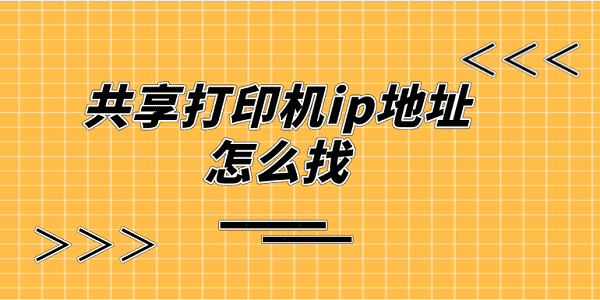
一、确认打印机状态
在开始寻找IP地址之前,确保打印机已经设置为共享模式,并且处于开机状态。

二、查找IP地址的方法
1、通过控制面板
打开控制面板,选择设备和打印机,找到您要查询的打印机,右键点击并选择属性。
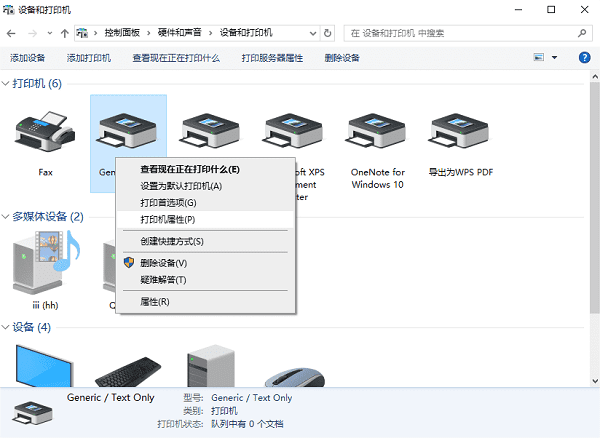
在弹出的属性窗口中,选择端口选项卡,在下方的IP地址栏中,即可查看打印机的IP地址。
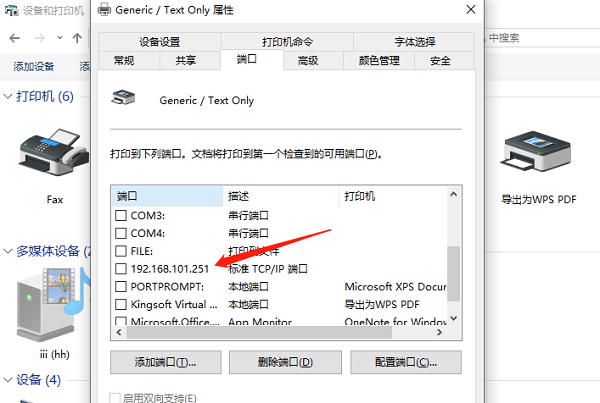
2、使用命令提示符
打开命令提示符(在搜索框中输入cmd并回车)。
输入命令netstat -r并按回车,这将显示网络路由表,其中可能包含打印机的IP地址。

或者输入ipconfig /all,找到与您的打印机相对应的网络适配器,查看其默认网关,这通常是打印机的IP地址之一。
3、通过打印机自身的界面
如果您的打印机有操作面板,您可以直接在打印机上查找IP地址:导航至打印机的网络设置或信息页面,查找显示IP地址的部分。
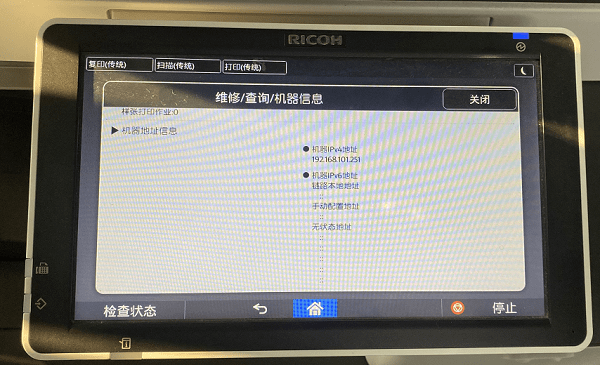
三、设置电脑连接到打印机
一旦找到IP地址,您就可以在电脑上设置连接到打印机:
打开控制面板,选择设备和打印机,然后点击添加打印机,选择添加网络、无线或蓝牙打印机。
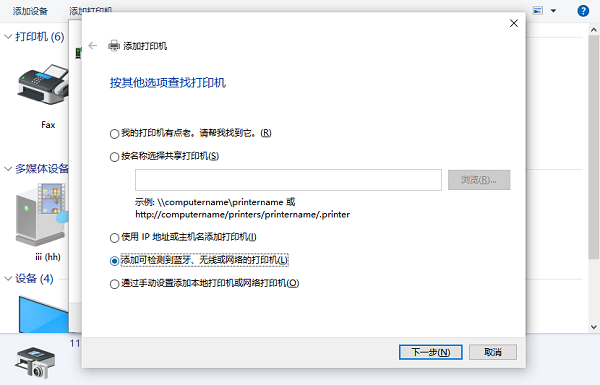
选择我要打印机的IP地址或主机名,然后输入打印机的IP地址。
四、测试连接
设置完成后,发送一个测试页面到打印机以确认连接是否成功。
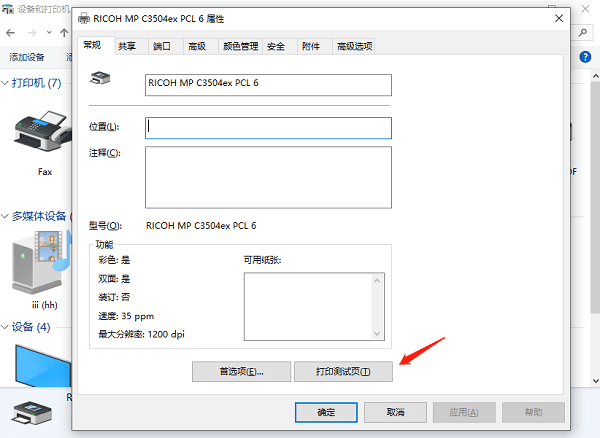
五、通过IP地址连接打印机
通过上述的方法,相信您已经成功找到了共享打印机的IP地址,如果您想要在其它电脑上连接到共享打印机,可以通过打印机卫士搜索其IP地址进行连接。
1、打开打印机卫士,进入“网络打印机”,输入查看到的IP地址,点击搜索打印机。

 好评率97%
好评率97%
 下载次数:4784904
下载次数:4784904
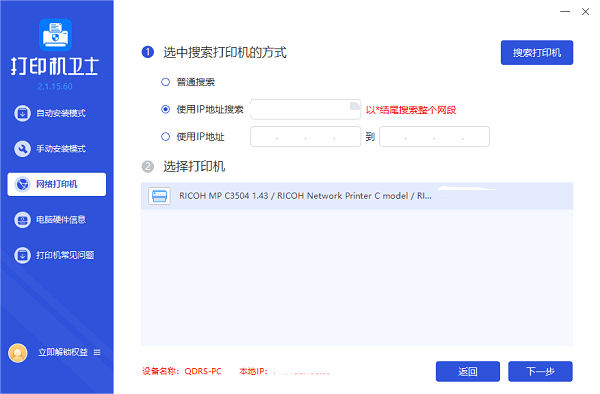
2、选择搜索到的打印机,点击下一步,选择打印机型号。
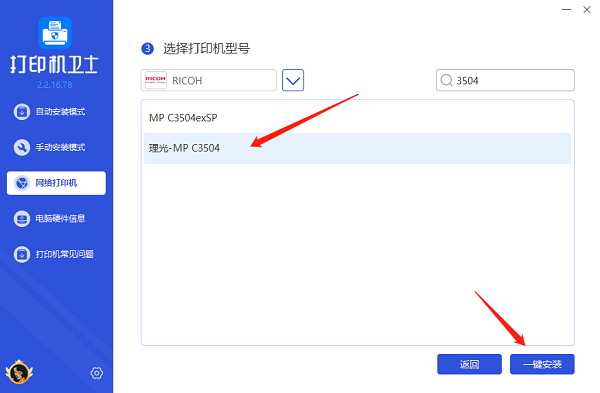
3、最后点击“一键安装”,等待打印机驱动安装完成即可。
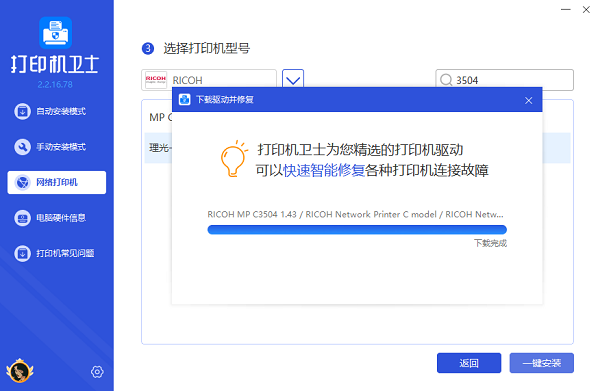
以上就是查找共享打印机ip地址的方法步骤。希望对你有所帮助。如果有遇到打印机连接、共享、报错等问题,可以下载“打印机卫士”进行立即检测,只需要一步便可修复问题,提高大家工作和打印机使用效率。